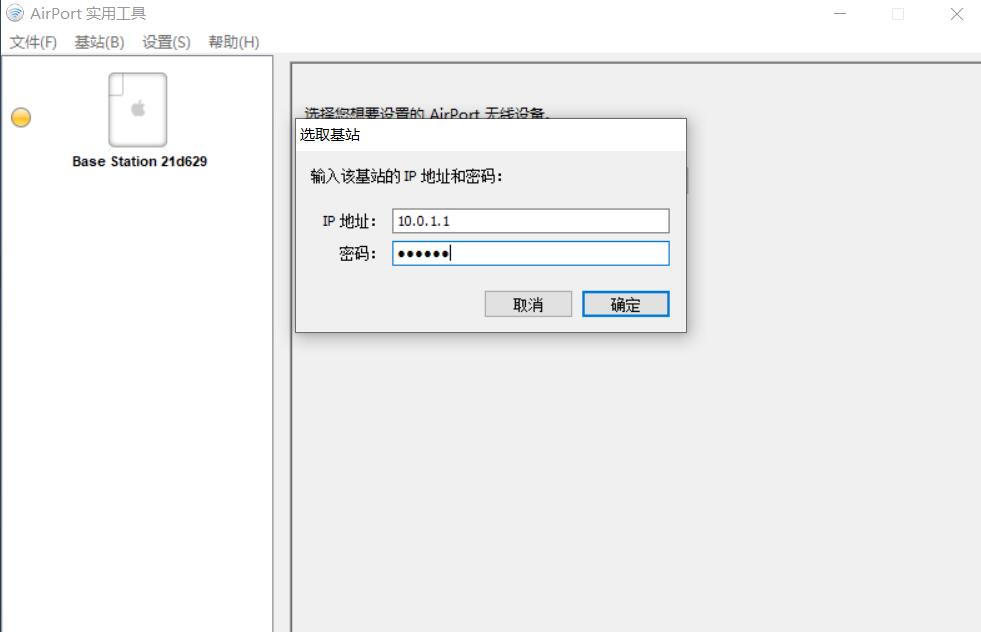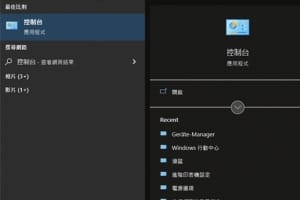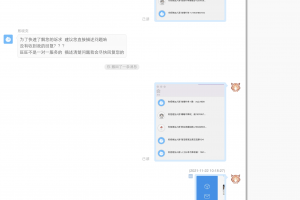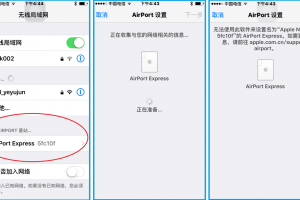A1084的设置软件,win系统下设置软件下载: http://pan.baidu.com/s/1dFISBJj
感谢乔帮主还留下了通过Windows程序来设置这条路在!找到苹果网站下载AirPort 实用工具 5.5.3地址。把程序安装到Windows XP系统中总算能完成对A1084基站配置。完成配置后无线WiFi路由功能即正常!
简单图解配置过程如下:
1.连接入基站。
笔记本WiFi接入AirPort Express无线网,启动Airport实用工具。程序能自动找到未配置过的基站,旁边以黄灯提示。已配置可用的基站将显示为绿灯。
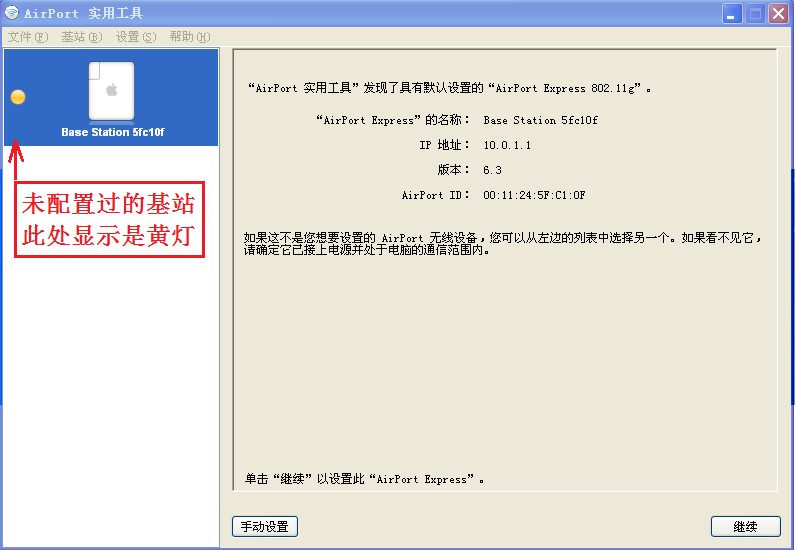
选中要配置的基站再点击[手动设置]或[继续]均能对基站进行设置。系统先读取基站原有配置然后进入下一页面。

2.基站信息。
[AirPort Express名称]即是基站标识,缺省值是“Base Station XXXXXX”后六位取值为基站Mac地址的后六位。
[AirPort Express密码]是进入管理界面密码,缺省密码值也是基站Mac地址的后六位。这里为:5fc10f。如果改变缺省密码,则每次进入管理时都需要重新输入密码,除非将[在我的钥匙串记住此密码]那里打勾。
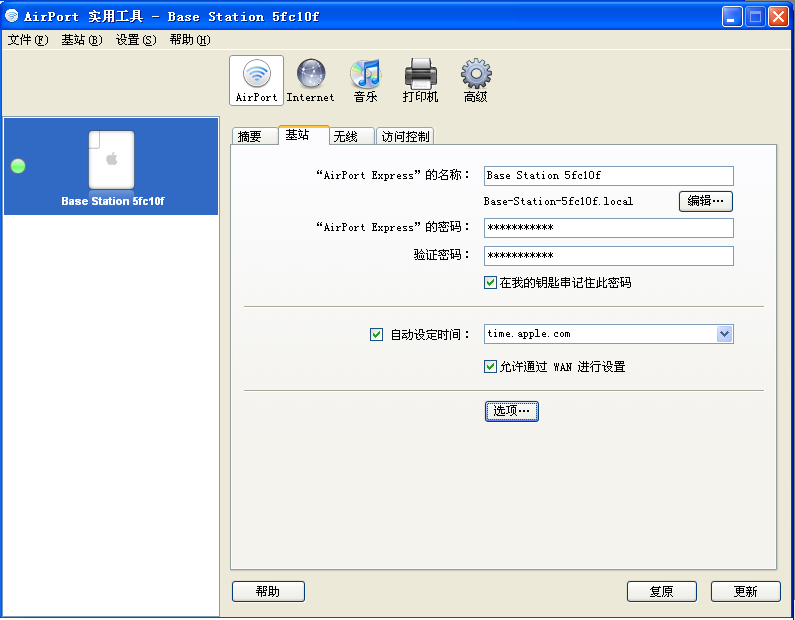
3.基站WiFi无线配置。
和普通WiFi路由配置类似。
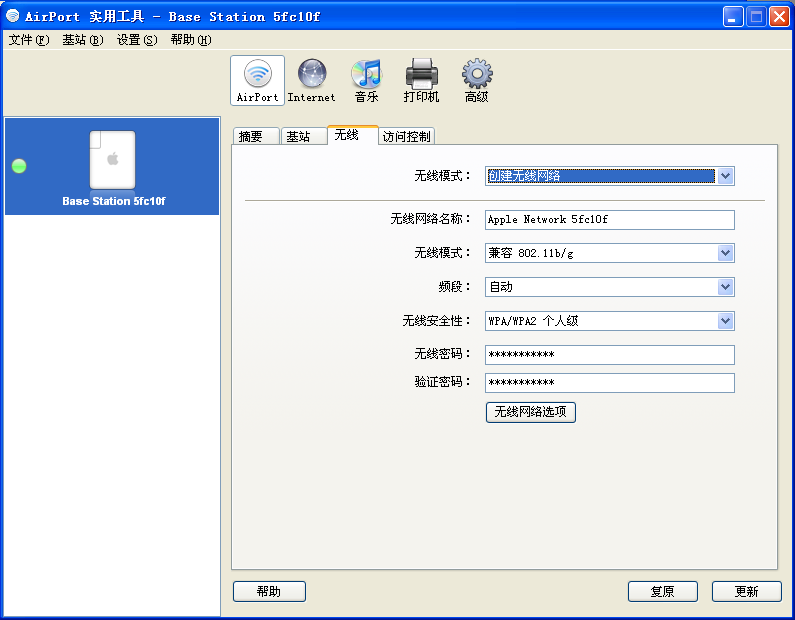
4.无线网络选项。
可以调整无线发射功率。[创建封闭网络]打勾则相当于关闭SSID广播。
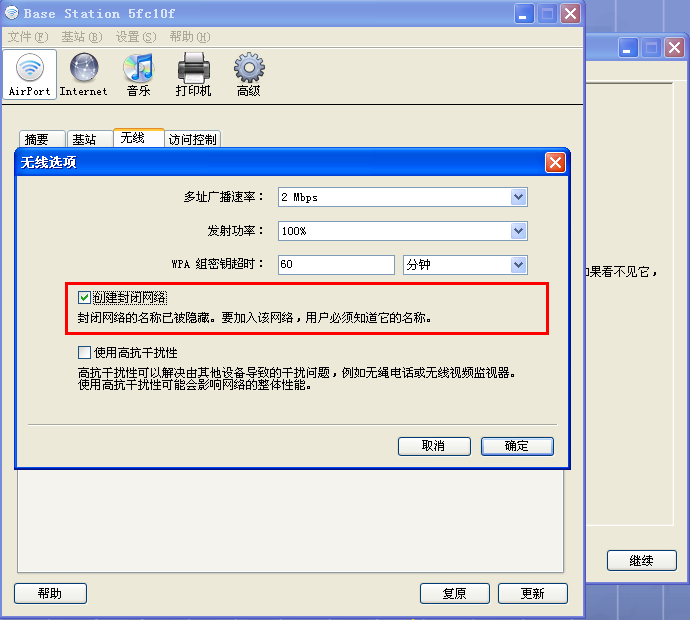
配置完成点击更新,程序将新配置数据写入基站,然后自动重启基站系统。

5.Internet设置。
[连接使用]框内 “以太网”选项即是自动获取IP地址上网,基站还支持PPPoE协议连接互联网。
[以太广域网端口]支持10M/100M自适应。
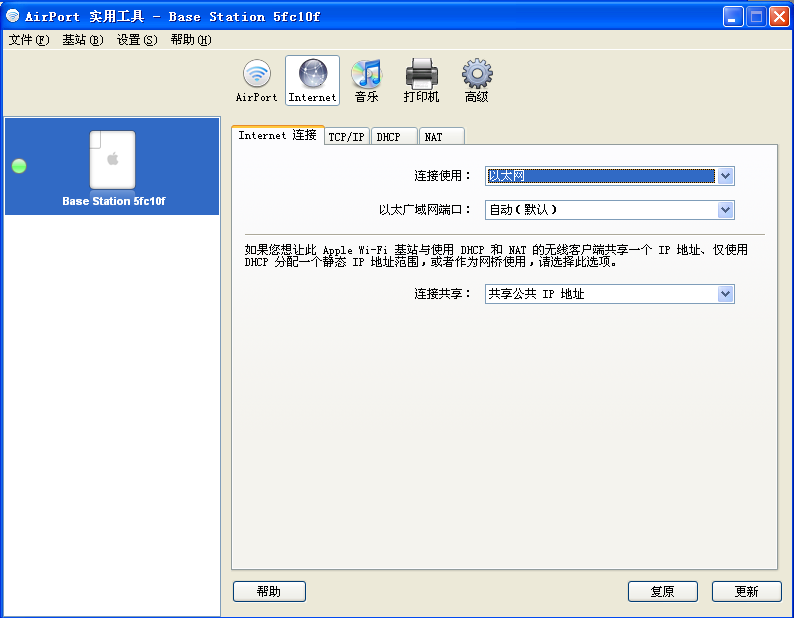
6.音乐配置。
此项是设置iTunes播放时的名称和密码。主要用于共享音乐播放,使用缺省值不做更改。
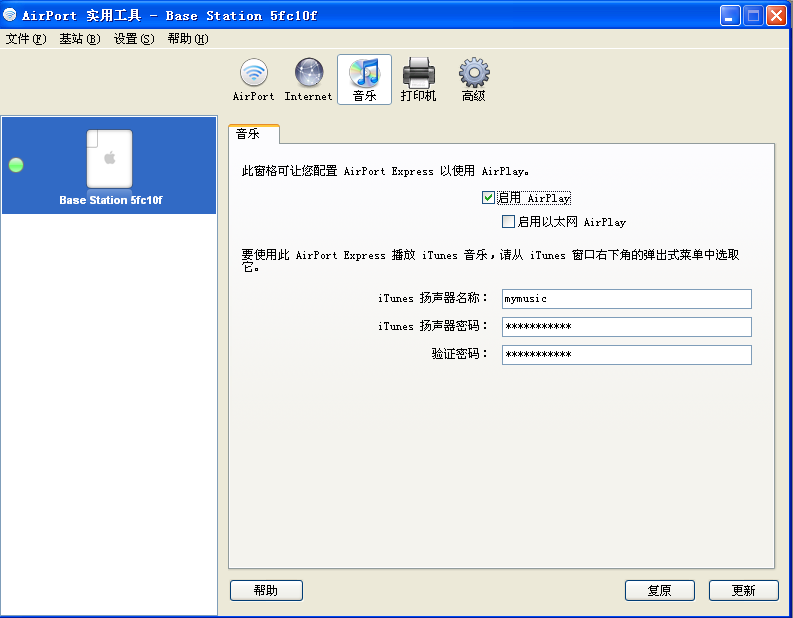
7.高级选项。未做任何更改。
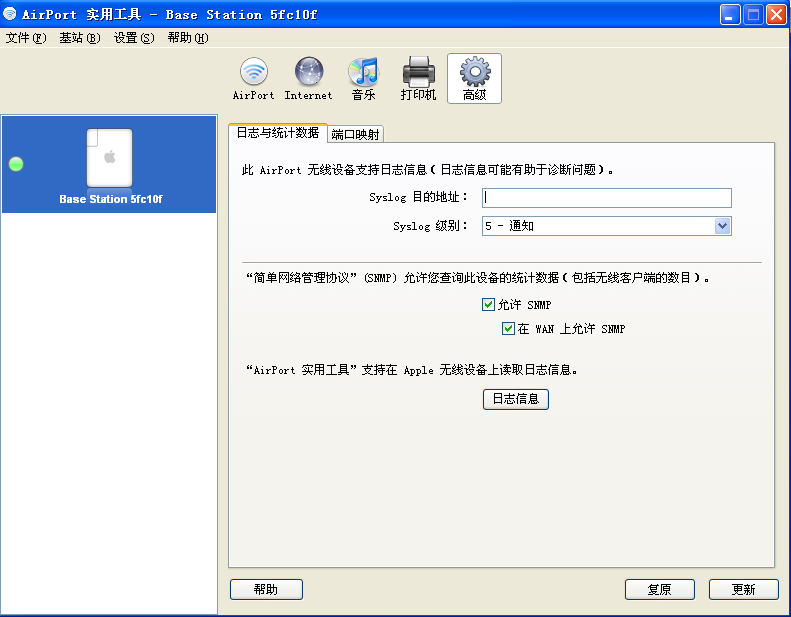
8. AirPort基站摘要。
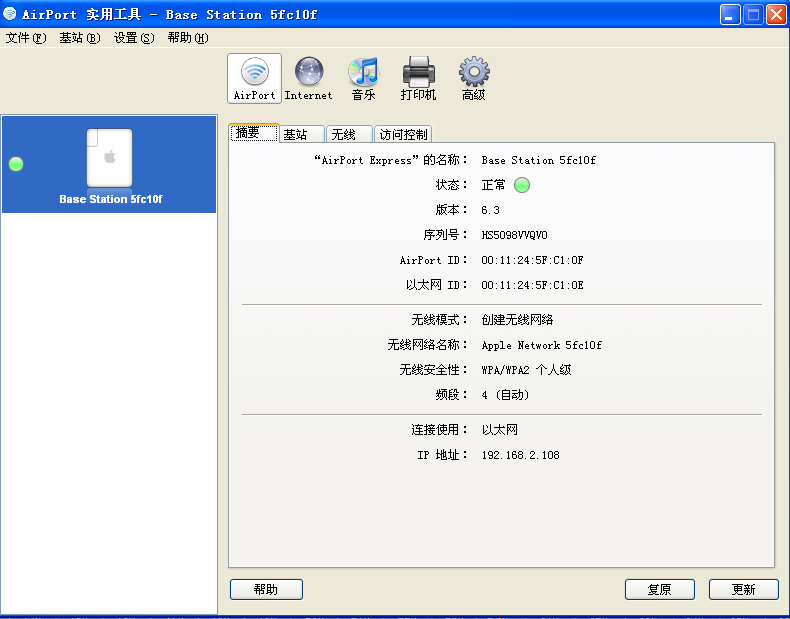
这样基站配置完成。WAN口接入网线即可当普通无线路由器使用。
2018年12月21日更新:
关于有的用户直接使用软件后,弹出:访问apple无线设备时出错,请确认密码是正确的,然后再试一次。的设置方法。
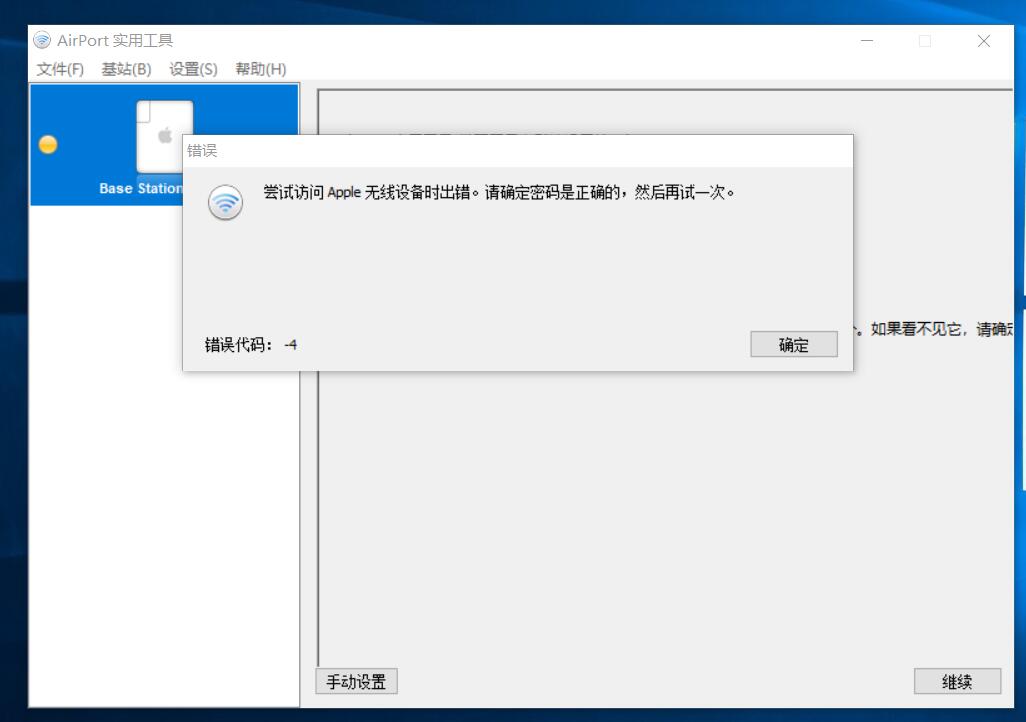
因为我们已经连接了这个Wi-Fi,可以在Wi-Fi的属性里得到它的IP DNS服务器地址:10.0.1.1
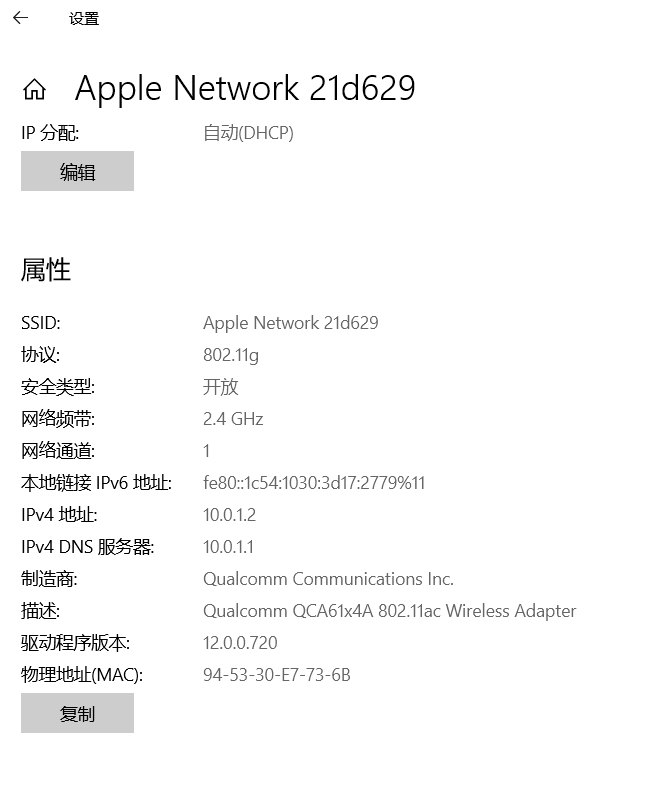 这个时候,我们在文件里选择配置其他
这个时候,我们在文件里选择配置其他
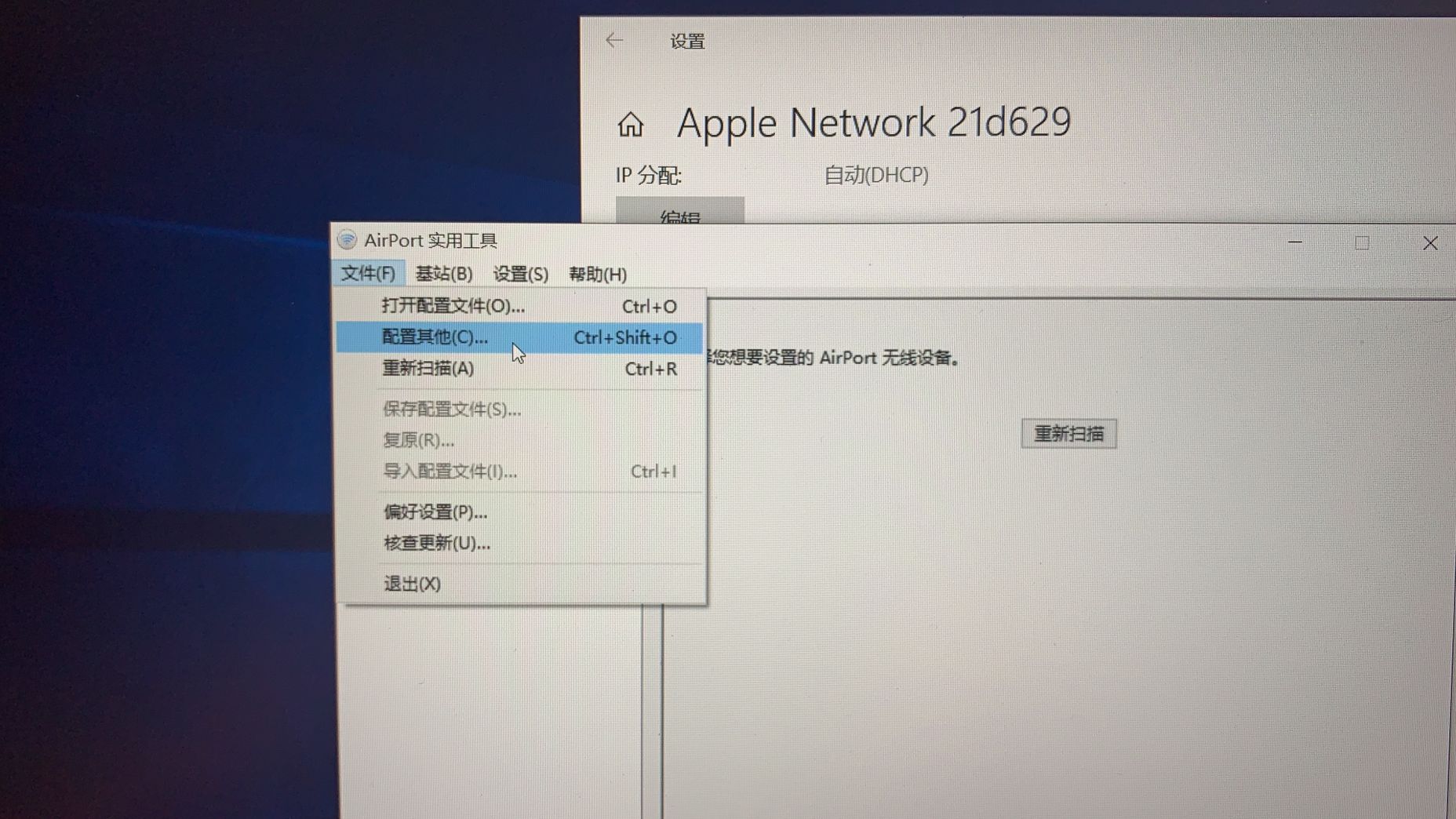
会弹出一个让你输入ip和密码的对话框。 密码为:public ,输入完成后确定。就可以进入到路由器里去进行设置了。 设置方法同上面的教程。